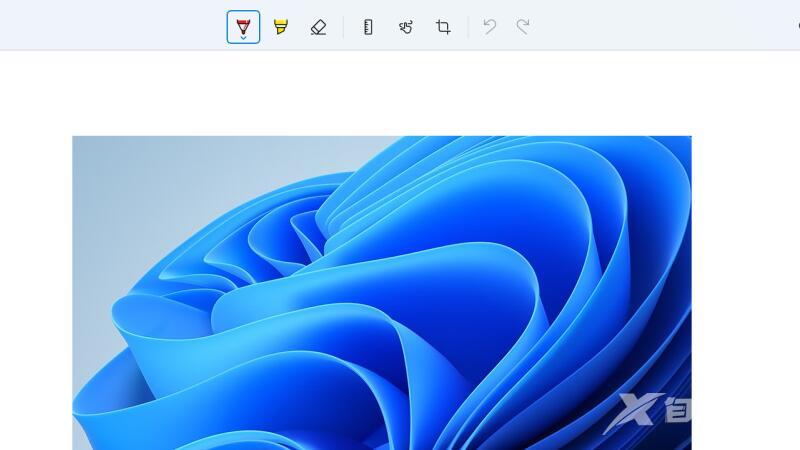Windows 11系统上线之后,很多小伙伴都升级了11系统,全新的系统,很多操作和win10系统有一定的区别。比如,很多小伙伴在升级了新系统之后,发现不知道怎么去截屏了。下面为大家带
Windows 11系统上线之后,很多小伙伴都升级了11系统,全新的系统,很多操作和win10系统有一定的区别。比如,很多小伙伴在升级了新系统之后,发现不知道怎么去截屏了。下面为大家带来win11截图快捷键的详细介绍,不清楚的小伙伴快一起来看看吧!
win11怎么截屏方法一:系统自带截图法
1、打开开始菜单
在Windows 11系统任务栏中点击“开始”菜单。

2、打开“截图工具”
在搜索框中搜索并打开“截图工具”。
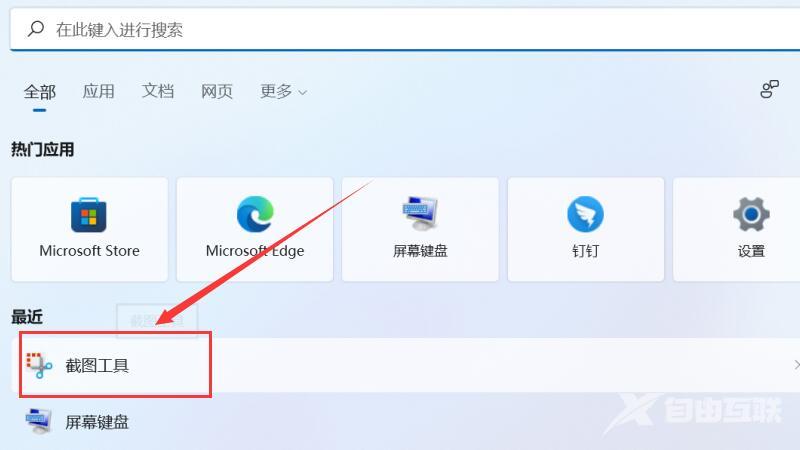
3、点击“新建”截图
在截图工具窗口中点击“新建”并截取需要的部分即可完成截屏。
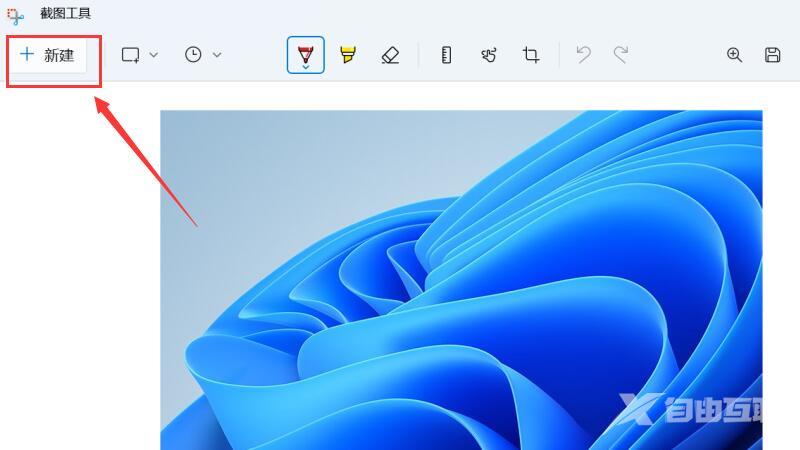
方法二:快捷键截图法
1、打开需截取页面
打开电脑中需要截取屏幕的页面。

2、按Win+Shift+S快捷键
在键盘上同时按下Win+Shift+S快捷键以启动截图。
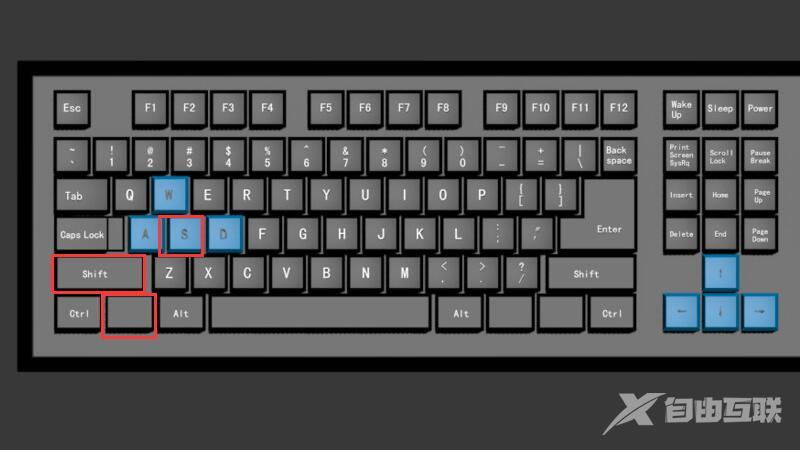
3、绘制截图完成截屏
绘制截图区域后即可完成截屏。